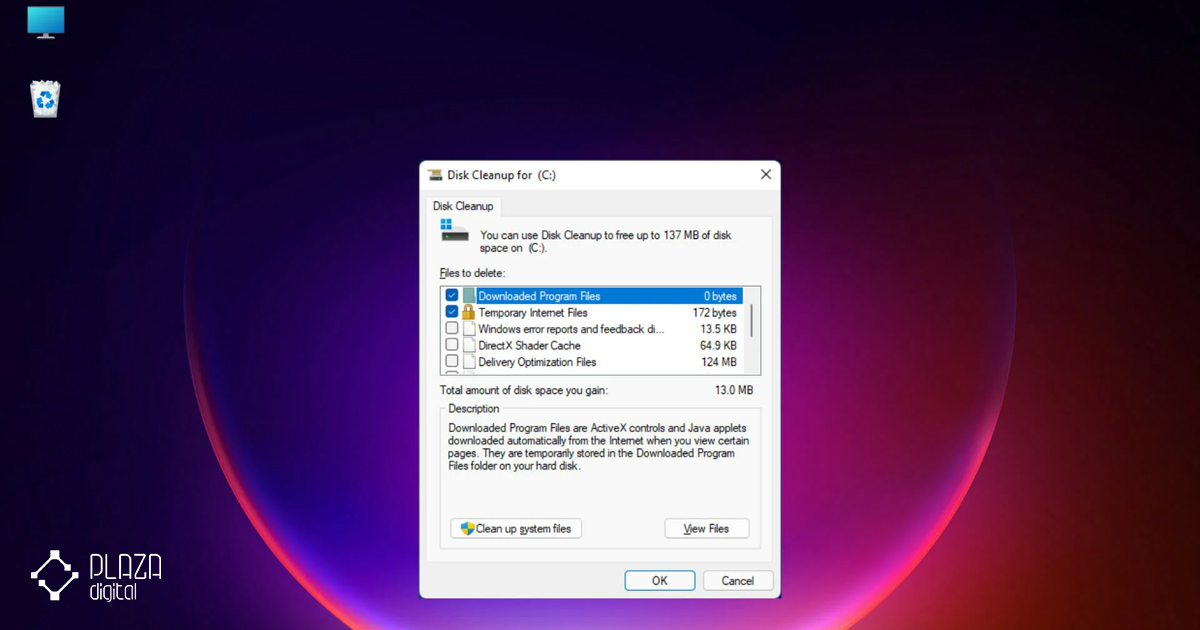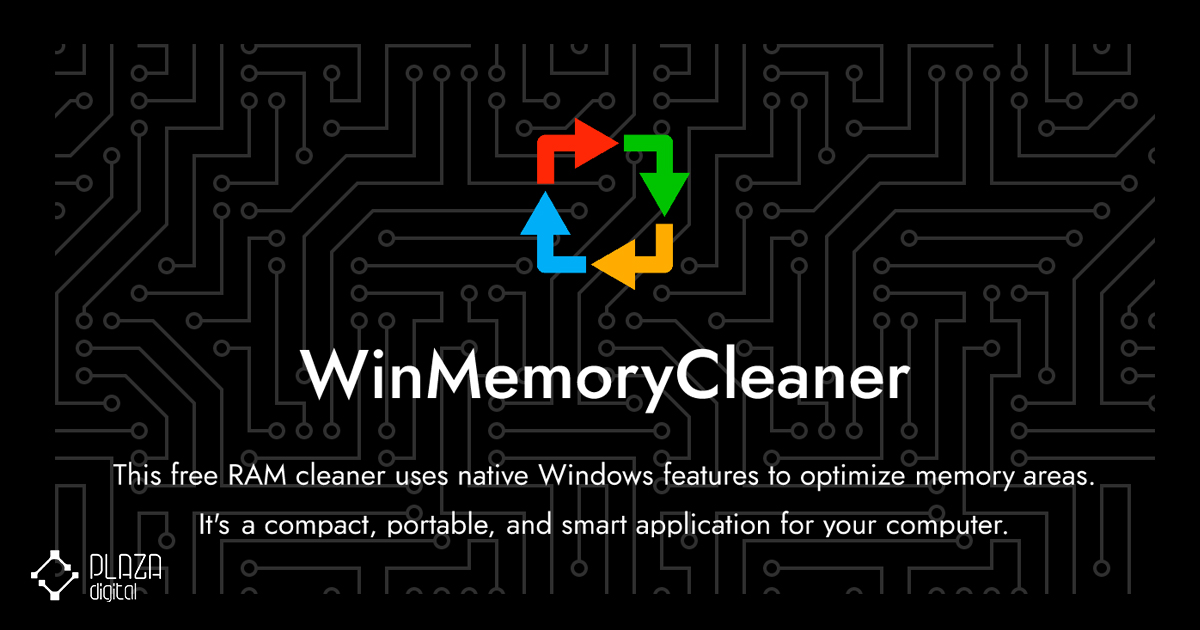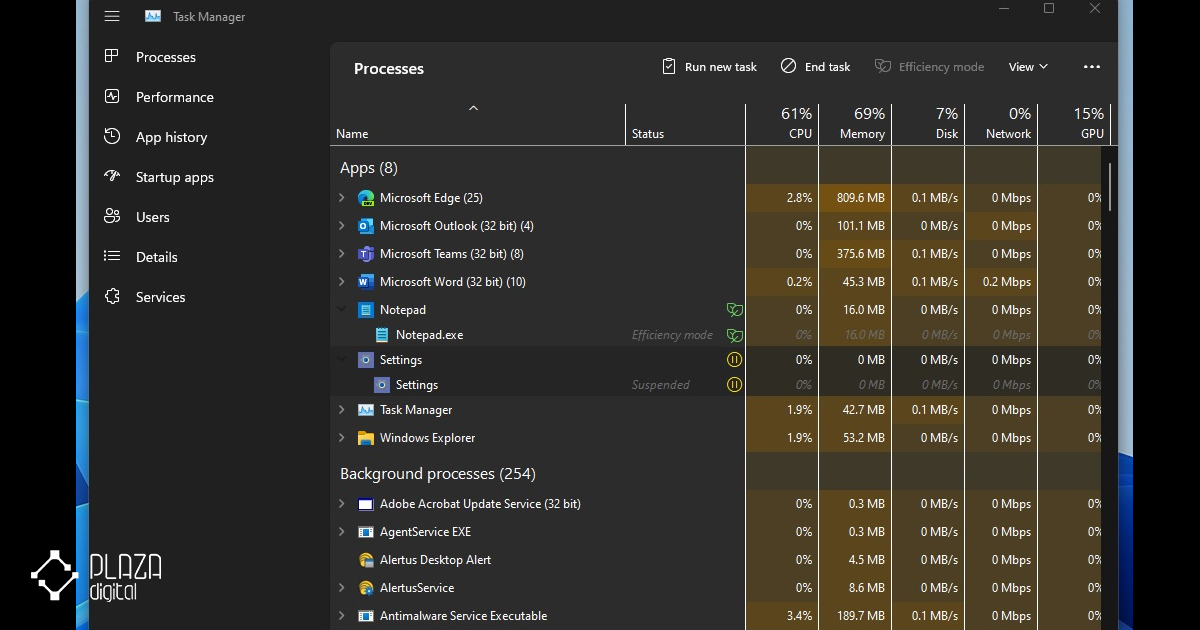سرعت و کارایی سیستمهای کامپیوتری به یکی از مهمترین عوامل تأثیرگذار بر بهرهوری کاربران تبدیل شده است. ویندوز، به عنوان یکی از پرکاربردترین سیستمعاملها، نقش محوری در انجام فعالیتهای روزانه ما دارد. سرعت پایین ویندوز میتواند منجر به کاهش چشمگیر بهرهوری شود، زیرا زمان بیشتری را برای انجام کارها صرف میکند و میتواند منجر به افزایش سطح استرس و نارضایتی کاربران شود.
در این مقاله، ما به بررسی ده ترفند کاربردی و آسان برای افزایش سرعت ویندوز خواهیم پرداخت. این ترفندها شامل پاکسازی فایلهای موقت، بهینهسازی راهاندازی سیستم، افزایش فضای دیسک و دیگر روشهایی است که به شما کمک میکنند تا عملکرد کامپیوتر خود را بهبود بخشیده و تجربه کاربری بهتری داشته باشید.
ترفند افزایش سرعت ویندوز؛ روش اول: پاکسازی فایلهای موقت
- شناسایی و حذف فایلهای موقت و بیاستفاده
بعد از اینکه نحوه تشخیص ویندوز لپ تاپ را به خوبی متوجه شدیم فایلهای موقت و بیاستفاده میتوانند فضای زیادی از حافظه دیسک شما را اشغال کنند و سرعت سیستم را کاهش دهند. این فایلها شامل اسناد موقت، تصاویر، فایلهای اینترنتی و دادههای برنامههایی هستند که دیگر استفاده نمیشوند. با استفاده از ابزار Disk Cleanup موجود در ویندوز، میتوانید به راحتی این فایلها را شناسایی و حذف کنید، تا فضای بیشتری را آزاد کرده و سرعت سیستم خود را افزایش دهید.
- استفاده از ابزارهای پاکسازی داخلی ویندوز
ویندوز ابزارهای داخلی متعددی را برای پاکسازی فایلهای موقت فراهم میکند. علاوه بر Disk Cleanup، میتوانید از تنظیمات Storage Sense برای مدیریت فضای دیسک و حذف فایلهای قدیمی و غیرضروری به صورت خودکار استفاده کنید. این ابزارها به شما کمک میکنند تا سیستم خود را تمیز و سریع نگه دارید.
ترفند دوم: بهینهسازی راهاندازی سیستم
- مدیریت برنامههای اجرایی هنگام بالا آمدن ویندوز
برنامههای زیادی وجود دارند که به طور خودکار هنگام راهاندازی ویندوز اجرا میشوند و میتوانند سرعت بالا آمدن سیستم را به شدت کاهش دهند. با استفاده از Task Manager، میتوانید برنامههایی که در هنگام راهاندازی اجرا میشوند را مشاهده و مدیریت کنید. غیرفعال کردن برنامههای غیرضروری میتواند به کاهش زمان راهاندازی و افزایش سرعت کلی سیستم کمک کند.
- کاهش زمان راهاندازی با حذف برنامههای غیرضروری
با حذف یا غیرفعالسازی برنامههایی که نیازی به اجرای خودکار ندارند، میتوانید زمان راهاندازی ویندوز را به طور قابل توجهی کاهش دهید. این کار باعث میشود تا منابع سیستم بیشتری برای فرایندهای مهمتر در دسترس باشد و در نتیجه، عملکرد کلی سیستم بهبود یابد.
ترفند سوم: افزایش فضای دیسک
- روشهای آزادسازی فضای دیسک
علاوه بر حذف فایلهای موقت، روشهای دیگری نیز برای آزادسازی فضای دیسک وجود دارد. این روشها شامل حذف نرمافزارهایی است که دیگر استفاده نمیشوند، کاهش حجم فایلهای بزرگ و غیرضروری، و استفاده از ابزارهای فشردهسازی فایل است. این اقدامات میتوانند به افزایش فضای خالی دیسک و بهبود عملکرد سیستم کمک کنند.توصیه میشود قبل از عملیات حذف از اطلاعات خود بکاپ بگیرید. در بلاگ بهترین برنامههای بکاپ گیری در ویندوز هم نرم افزارهای مهم را معرفی کردیم و هم نحوه بکاپ گیری را به صورت مختصر آموزش دادهایم.
- استفاده از ابزارهای دیسک Cleanup و Defragmenter:
ابزار Disk Cleanup به شما کمک میکند تا فایلهای غیرضروری را از دیسک خود حذف کنید و فضای بیشتری را آزاد کنید. پس از پاکسازی دیسک، استفاده از ابزار Disk Defragmenter میتواند به بهینهسازی و ترتیب دوباره فایلها بر روی دیسک سخت کمک کند که این امر به نوبه خود سرعت دسترسی به دادهها و عملکرد سیستم را بهبود میبخشد.
ترفند چهارم: بهروزرسانی درایورها و سیستمعامل
- اهمیت بهروزرسانیها برای عملکرد بهتر
بهروزرسانیهای سیستمعامل و درایورها نقش حیاتی در حفظ امنیت و بهبود عملکرد سیستم شما دارند. این بهروزرسانیها شامل رفع اشکالات، بهبود امنیت و افزایش سازگاری با نرمافزارها و سختافزارهای جدید هستند. نادیده گرفتن بهروزرسانیها میتواند منجر به مشکلات عملکردی، امنیتی و سازگاری شود.
- نحوه شناسایی و نصب بهروزرسانیهای مهم
برای اطمینان از اینکه سیستمعامل و درایورهای شما بهروز هستند، باید به طور منظم بررسیهای بهروزرسانی را انجام دهید. در ویندوز، میتوانید از قسمت Settings به Update & Security بروید و بررسی کنید که آیا بهروزرسانیهایی موجود هستند یا خیر. همچنین، برای درایورها، میتوانید از طریق Device Manager سیستم خود را برای یافتن بهروزرسانیهای درایور بررسی کنید یا از نرمافزارهای مخصوص بهروزرسانی درایور استفاده کنید.
ترفند پنجم: کاهش تاثیرات بصری
- تنظیمات برای کاهش اثرات گرافیکی
ویندوز دارای تنظیمات بصری و انیمیشنهایی است که میتوانند تجربه کاربری زیبایی ایجاد کنند؛ اما ممکن است بر عملکرد سیستم تأثیر منفی بگذارند، به ویژه در کامپیوترهای قدیمیتر. برای بهبود عملکرد، میتوانید این تاثیرات بصری را کاهش دهید یا غیرفعال کنید. این کار را میتوان از طریق System Properties > Advanced system settings > Performance settings انجام داد و گزینههایی مانند ‘Adjust for best performance’ را انتخاب کرد.
- افزایش سرعت با کاهش تاثیرات بصری
کاهش تاثیرات بصری نه تنها فضای بیشتری از منابع سیستم را آزاد میکند بلکه میتواند به افزایش قابل توجهی در سرعت و پاسخگویی ویندوز منجر شود. این امر به ویژه برای کاربرانی که با برنامههای سنگین کار میکنند یا چندین برنامه را به طور همزمان اجرا میکنند، مفید است.
ترفند ششم: مدیریت حافظه ویندوز
- روشهای بهینهسازی استفاده از RAM:
مدیریت مناسب حافظه RAM میتواند به بهبود قابل توجهی در عملکرد سیستم شما منجر شود. بستن برنامههایی که دیگر استفاده نمیشوند، کاهش تعداد برنامههایی که در پسزمینه اجرا میشوند و استفاده از ابزارهای مدیریت حافظه میتواند به آزادسازی RAM و افزایش سرعت کمک کند.
- استفاده از ابزارهای مدیریت حافظه
برخی از ابزارهای مدیریت حافظه مانند Memory Cleaner یا RAMMap میتوانند به شما در شناسایی و آزادسازی حافظه RAM اشغال شده توسط فرایندها و برنامههایی که دیگر نیازی به آنها ندارید، کمک کنند. استفاده منظم از این ابزارها میتواند به حفظ عملکرد بهینه سیستم کمک کند.
ترفند هفتم: غیرفعالسازی خدمات ویندوز غیرضروری
- شناسایی و غیرفعالسازی خدماتی که به ندرت استفاده میشوند
ویندوز دارای خدمات متعددی است که در پسزمینه اجرا میشوند و منابع سیستم را اشغال میکنند. برخی از این خدمات برای کاربران خاص یا در شرایط خاصی ضروری هستند و در استفادههای روزمره نیازی به آنها نیست. با استفاده از ابزار Services موجود در ویندوز، میتوانید این خدمات را شناسایی و غیرفعال کنید. این کار باعث میشود تا منابع بیشتری برای فعالیتهای مهمتر آزاد شود و عملکرد سیستم بهبود یابد.
- بهبود عملکرد با کاهش بار روی سیستم
کاهش بار روی سیستم با غیرفعالسازی خدمات غیرضروری به شما کمک میکند تا سرعت و پاسخگویی ویندوز را بهبود بخشید. این امر به ویژه در مواقعی که سیستم تحت فشار است، مانند اجرای برنامههای سنگین یا بازیها، مفید است.
ترفند هشتم: استفاده از ابزارهای بهینهسازی سوم شخص
- معرفی و بررسی ابزارهای معتبر و کارآمد
در بازار نرمافزار، ابزارهای بهینهسازی متعددی وجود دارد که میتوانند به بهبود عملکرد ویندوز کمک کنند. این ابزارها میتوانند در زمینههایی مانند پاکسازی رجیستری، دفراگمنت کردن دیسکها، مدیریت استارتآپ و بهینهسازی حافظه مفید باشند. مهم است که قبل از استفاده از این ابزارها، تحقیقات کافی انجام دهید و از معتبر بودن و امنیت آنها اطمینان حاصل کنید.
- نحوه استفاده صحیح و ایمن از این ابزارها
هنگام استفاده از ابزارهای بهینهسازی سوم شخص، مراقب باشید که تنظیمات پیشفرض را بدون دانش کافی تغییر ندهید. استفاده نادرست از این ابزارها میتواند به سیستم شما آسیب برساند. همیشه پشتیبانی از اطلاعات مهم خود قبل از اجرای این ابزارها توصیه میشود.
ترفند نهم: افزایش سرعت اینترنت و شبکه
- تنظیمات برای بهبود سرعت اتصال به اینترنت
تنظیمات شبکه و اینترنت میتوانند تأثیر قابل توجهی بر سرعت و عملکرد اتصال اینترنت شما داشته باشند. بررسی و تنظیم مجدد تنظیمات مودم و روتر، استفاده از DNS سریعتر و بهینهسازی تنظیمات TCP/IP میتواند به افزایش سرعت اینترنت کمک کند.
- رفع مشکلات شبکهای که بر عملکرد ویندوز تاثیر میگذارند
مشکلات شبکه میتوانند تأثیر منفی بر عملکرد کلی سیستم داشته باشند. استفاده از ابزارهای تشخیص مشکلات شبکه و اجرای دستوراتی مانند ping و tracert میتواند به شناسایی و رفع این مشکلات کمک کند.
ترفند دهم: ارتقاء سختافزاری
- بررسی گزینههای ارتقاء سختافزاری مانند SSD و RAM:
ارتقاء سختافزاری میتواند یکی از مؤثرترین روشها برای بهبود عملکرد ویندوز باشد. جایگزینی هارد دیسک مکانیکی با یک درایو حالت جامد SSD یا افزایش مقدار حافظه RAM میتواند تأثیر قابل توجهی بر سرعت بوت، زمان بارگذاری برنامهها و عملکرد کلی سیستم داشته باشد.
- تاثیر ارتقاء سختافزاری بر سرعت ویندوز
ارتقاء سختافزاری نه تنها سرعت ویندوز را بهبود میبخشد بلکه میتواند طول عمر مفید کامپیوتر شما را نیز افزایش دهد. با سرمایهگذاری در ارتقاءهای مناسب، میتوانید از عملکرد بهینه سیستم خود برای سالهای آینده اطمینان حاصل کنید.
جمعبندی
در این مقاله، ما به بررسی ده ترفند برای افزایش سرعت و بهبود عملکرد ویندوز پرداختیم. این ترفندها شامل پاکسازی فایلهای موقت، بهینهسازی راهاندازی سیستم، کاهش تاثیرات بصری، بهروزرسانی درایورها و سیستمعامل، و ارتقاء سختافزاری بود. با پیادهسازی این راهکارها، میتوانید تجربه کاربری بهتری داشته باشید و بهرهوری خود را افزایش دهید. مهم است که به طور منظم سیستم خود را بررسی و بهینهسازی کنید تا از عملکرد بهینه آن اطمینان حاصل کنید.
پرسشهای متداول کاربران
1. چگونه میتوانم ویندوز خود را سریعتر کنم؟
برای افزایش سرعت ویندوز، میتوانید از روشهایی مانند حذف برنامههای غیرضروری، بهروزرسانی ویندوز و درایورها، استفاده از ابزارهای بهینهسازی ویندوز و غیره استفاده کنید.
2. آیا استفاده از نرمافزارهای بهینهسازی ویندوز مفید است؟
بله. استفاده از نرمافزارهای بهینهسازی ویندوز میتواند بهبود سرعت و عملکرد سیستم شما را فراهم کند، اما برخی از این نرمافزارها ممکن است منابع سیستم را بیش از حد مصرف کنند.
3. آیا تعویض قطعات سختافزاری مانند هارد دیسک یا حافظه RAM میتواند سرعت ویندوز را افزایش دهد؟
بله. تعویض یا ارتقاء قطعات سختافزاری مانند هارد دیسک با یک حافظه SSD یا افزایش حافظه RAM میتواند بهبود سرعت و عملکرد ویندوز شما را فراهم کند.